업비트에서 바이비트 입금 방법 정말 쉽습니다.
안녕하세요. 오늘은 UPBIT 에서 바이비트 거래소로 입금하는 방법으로 PC 버전 모바일 버전 각각 알려드릴게요.
메뉴 하나하나 캡쳐 했으니 포스팅 정독하면 큰 도움이 될 겁니다.
그리고 설명에 앞서 바이비트 최대 수수료 및 증정금 받는 방법 안내입니다.
아래 레퍼럴 가입 링크로 클릭 후 가입만 해도 최대 혜택 받습니다. 010-7321-4144 전화번호를 남긴 만큼 최대 혜택을 보증합니다. 5주년 행사로 50프로 할인 가능합니다. 행사가 끝나도 바이비트 상시 최대 수수료 20프로를 받을 수 있는 링크입니다.
즉, 바이비트에서 제공하는 최대 혜택 레퍼럴입니다.
바이비트 거래 수수료 최대 할인+최대 30,000 달러 증정금 가입 클릭
기존에 가입한 분들도 아래 포스팅 방법으로 직접 레퍼럴 변경 신청하여 최대 수수료 할인받을 수 있습니다. 코드 14427만 등록하면 바로 적용됩니다.

마지막으로 기존에 잘못된 초대코드나 레퍼럴 코드로 가입한 분들은 아래 포스팅 참고하세요.
자 이제 업비트에서 바이비트 입금 방법 설명할게요! 업비트에서 바이비트 입금 방법이지만 타 거래소도 다 비슷한 방법으로 입금됩니다.
업비트에서 바이비트 입금 (모바일)
바이비트 모바일 입금
1. 업비트 앱 하단에 있는 입출금 메뉴를 클릭하세요.
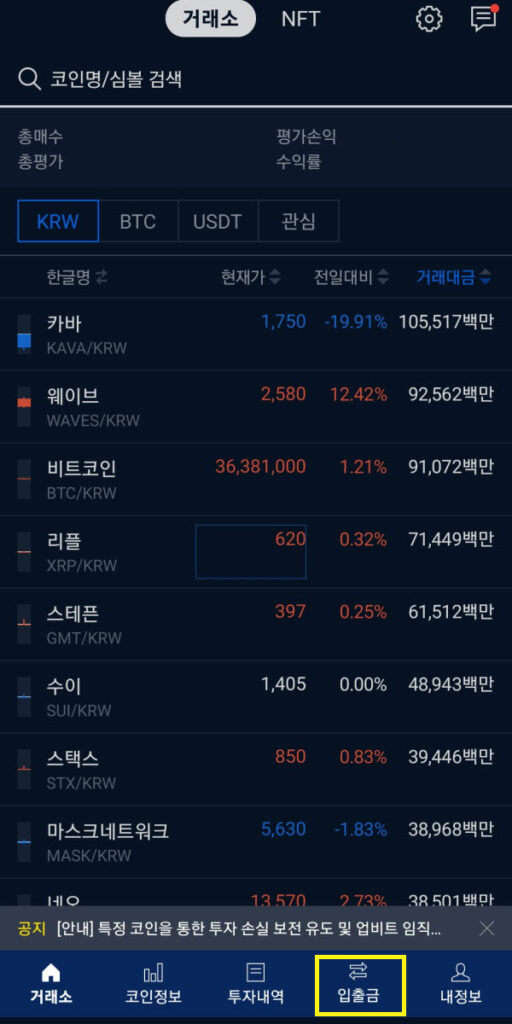
2. 업비트에서 바이비트로 출금할 코인을 검색 및 선택하세요.
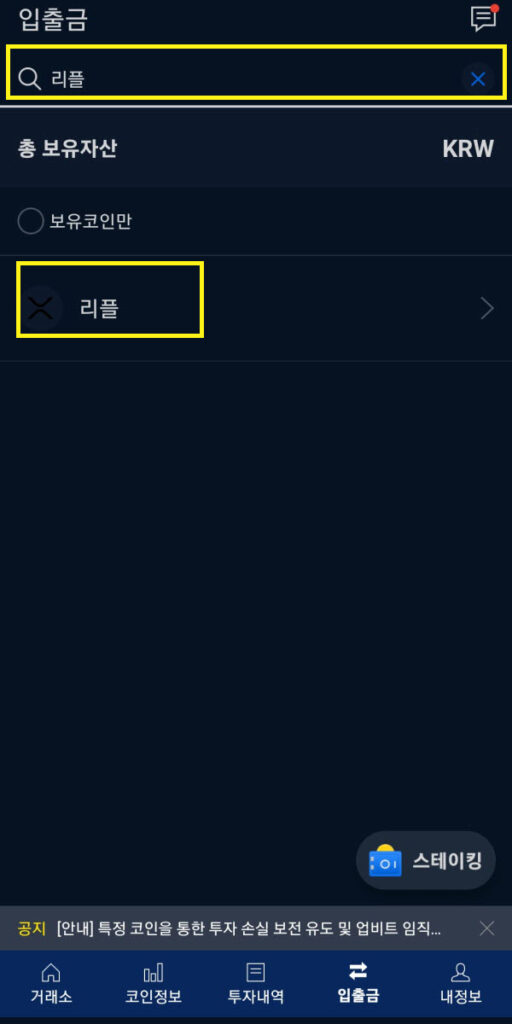
3. 출금하기 버튼 선택 후 입출금 안내에서 확인을 누르세요.
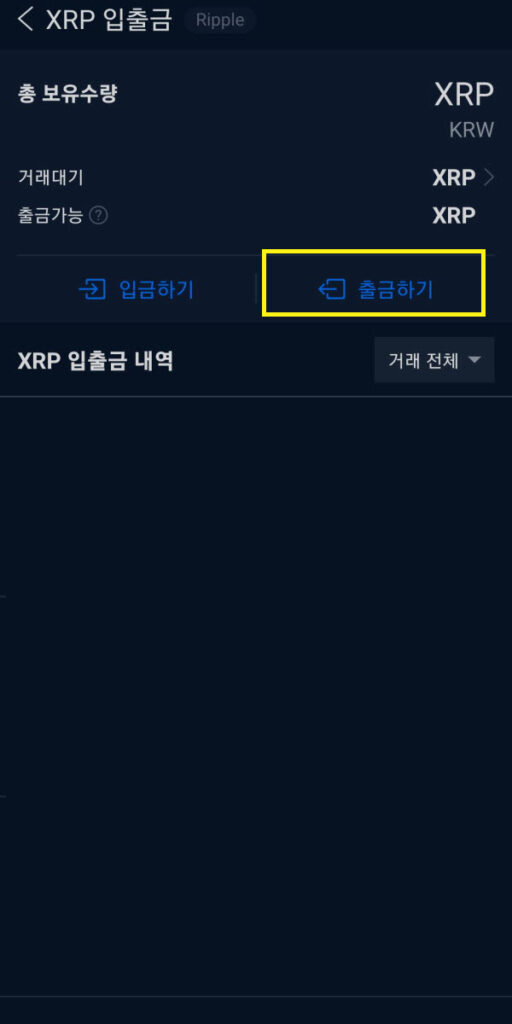
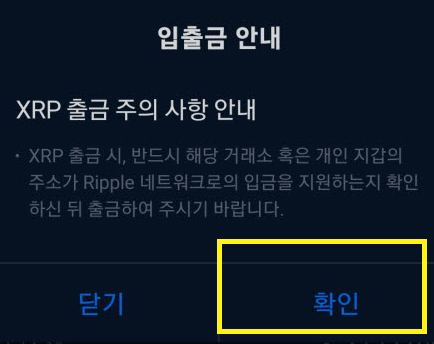
4. 업비트에서 바이비트 출금 할 리플 수량을 입력 후 확인을 누르세요.
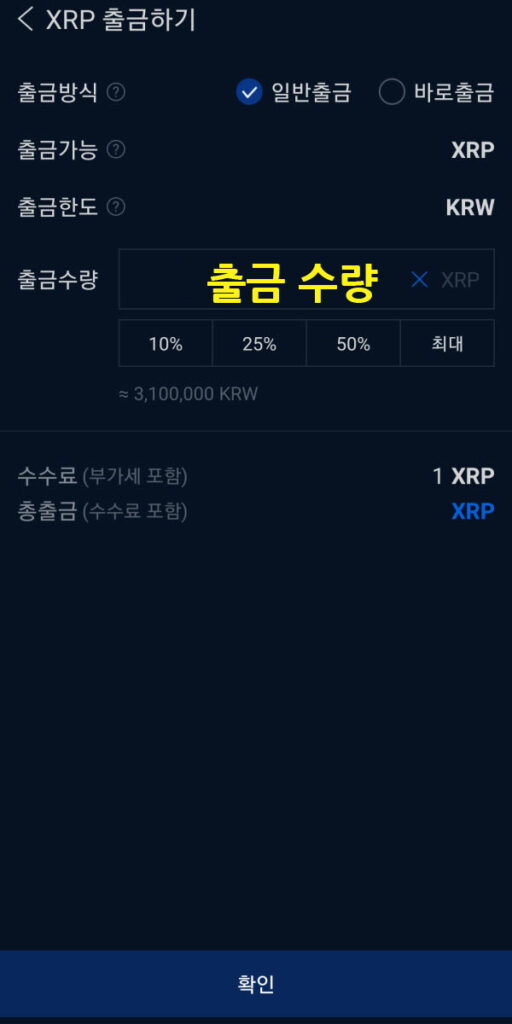
5. 거래소 선택에서 바이비트 선택, 입금 주소에 바이비트 코인 입금 주소를 적어주세요. 리플은 태그 번호까지 작성해야 합니다. 입금 주소 보는 방법은 포스팅 하단에 있습니다.
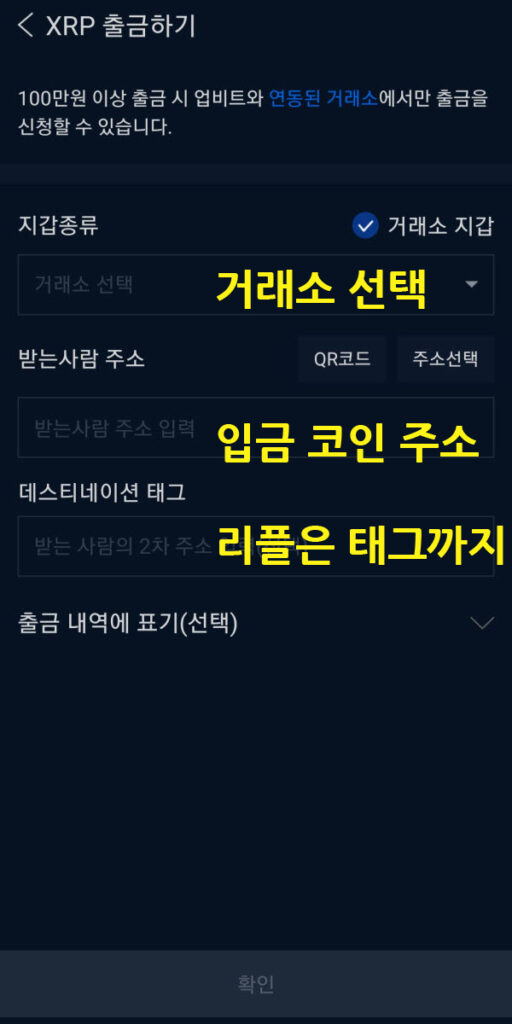
6. 업비트 계정 정보 확인입니다. 계정 정보가 맞는다면 확인을 클릭하세요.
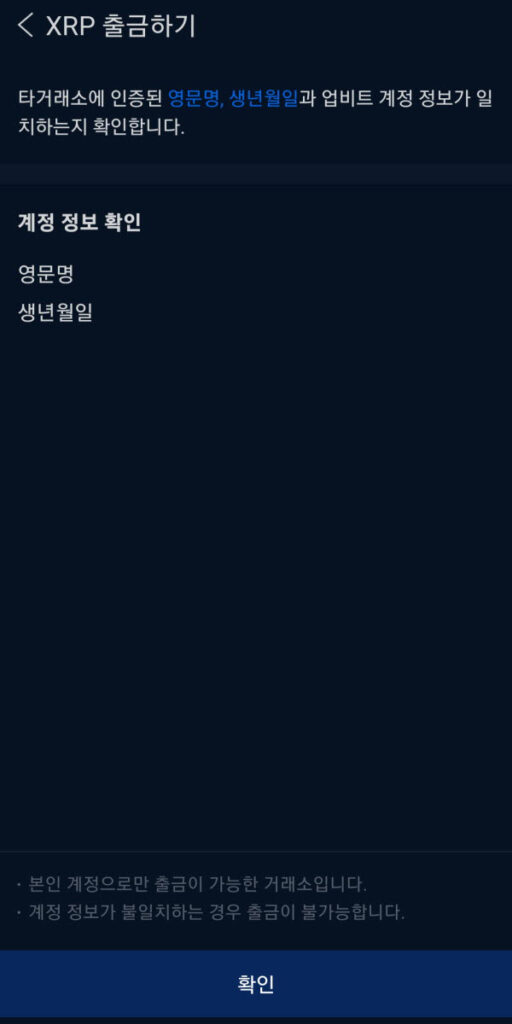
7. 바이비트 입금 주소 확인 및 출금 수량을 재 확인 후 2채널 인증하기를 클릭하세요.
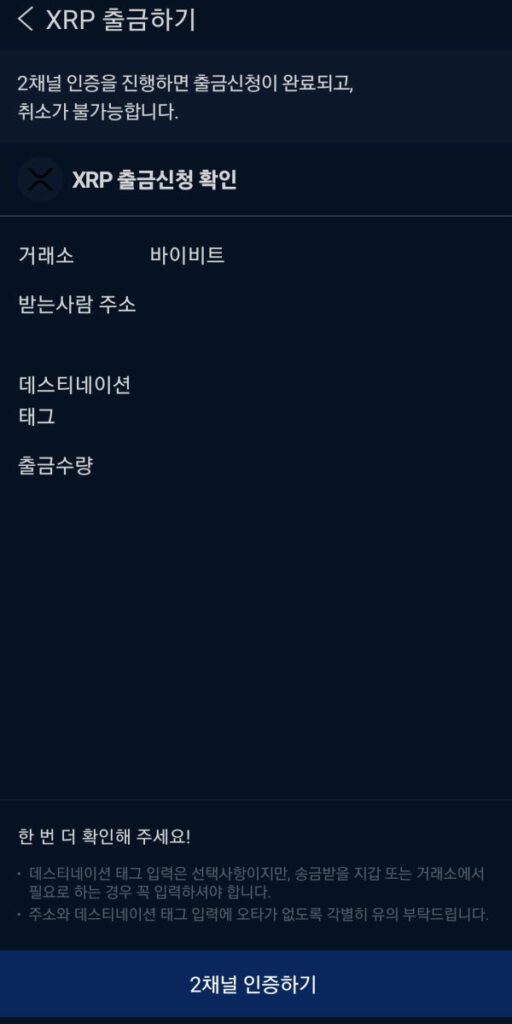
8. 업비트 출금 인증을 하는 단계입니다. 본인이 설정한 네이버 인증이나 카카오페이 인증 등을 통해 인증을 진행하세요.
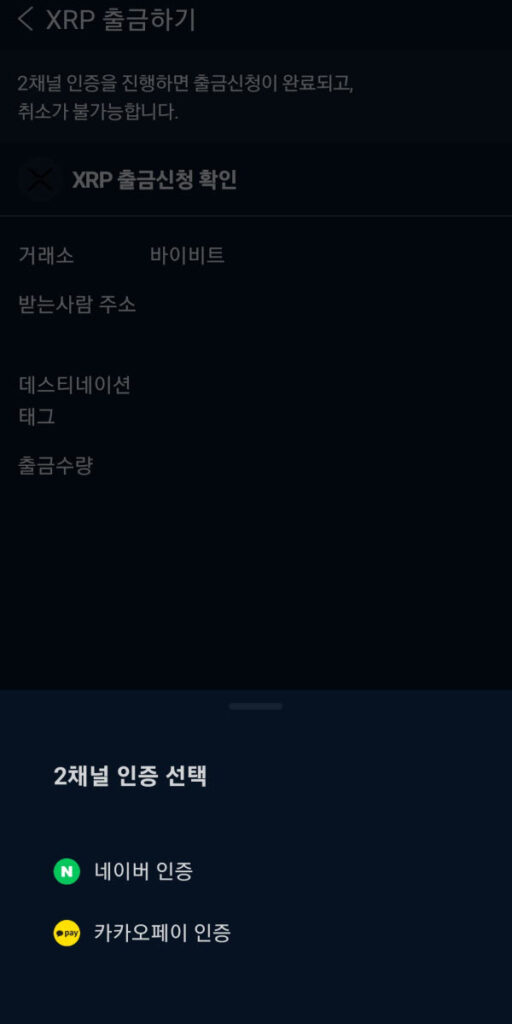
9. 업비트 입출금 내역에서 업비트에서 바이비트로 출금 신청 진행을 볼 수가 있습니다.
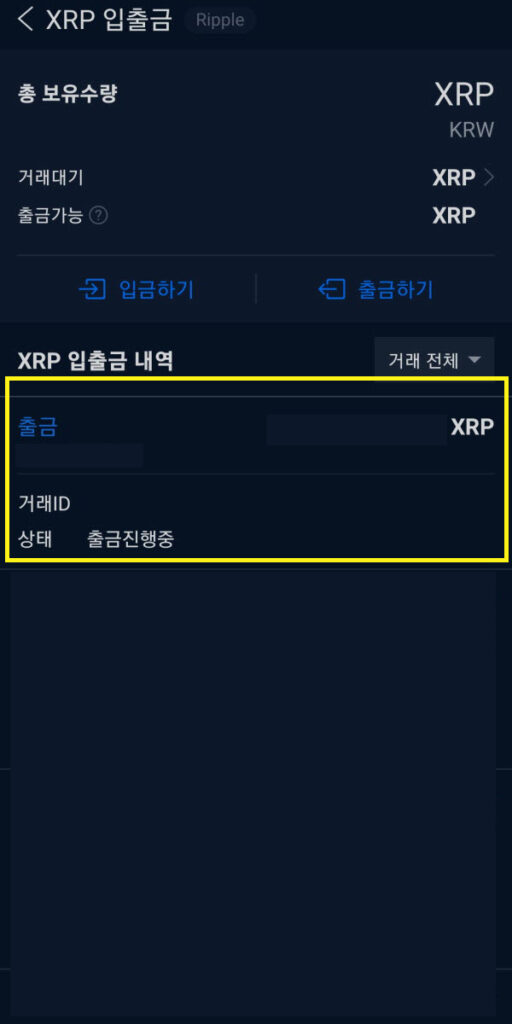
업비트에서 바이비트 입금 (PC)
컴퓨터에서 업비트 출금 > 바이비트 입금 방법은 아래 포스팅을 따라하면 됩니다.

바이비트 입금 주소
업비트 출금을 위해 먼저 바이비트 입금 주소를 알아야 합니다. 입금 주소 보는 방법은 아래와 같습니다.
바이비트 입금 주소 모바일
앱에서 보는 방법은 Assets > Deposit > 코인 선택 > 주소 확인 순서로 가능합니다. 아래 이미지 확인하세요.
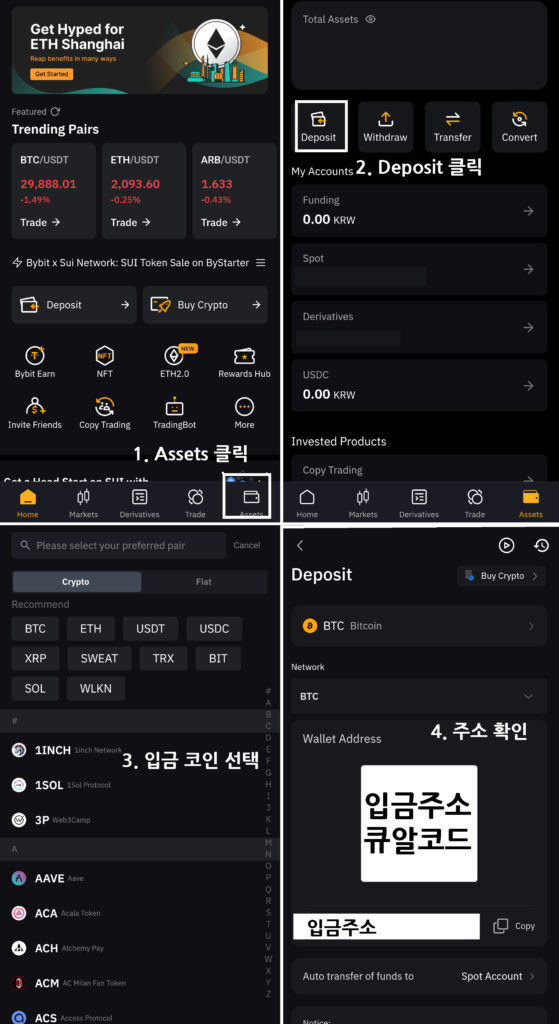
출처: 바이비트 입금 방법
바이비트 입금 주소 PC
Assets 클릭 후 Deposit 클릭, 그리고 3번에서 코인을 선택하면 우측에 입금 주소 및 리플일 경우 태그 번호까지 나옵니다.
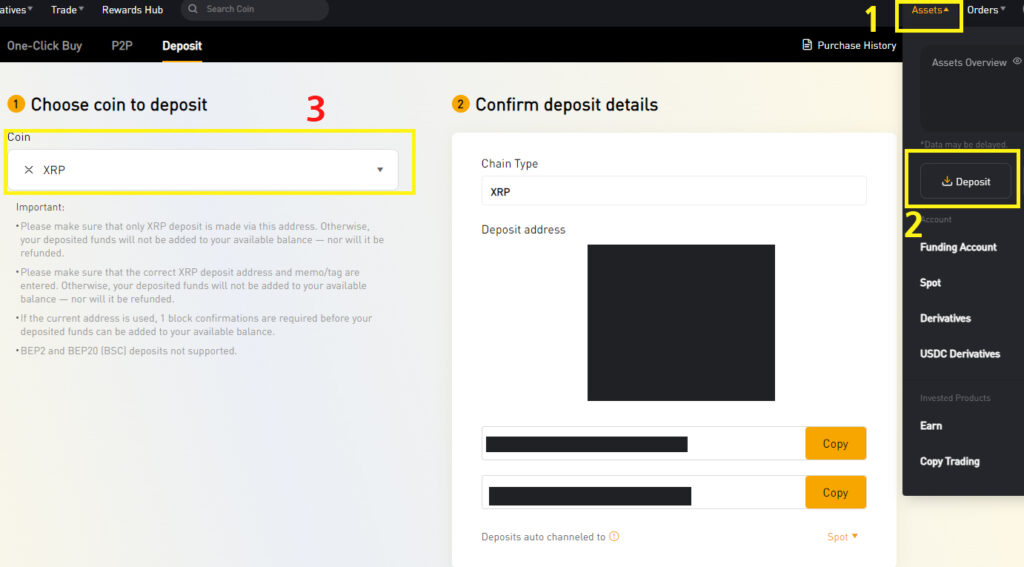
업비트에서 바이비트 입금 주의!
가장 중요한 점은 바이비트 입금 주소가 정확해야 합니다. 재차 확인하세요.
추가로 업비트와 바이비트는 서로 트래블룰이 적용되고 있는 입출금 가능한 거래소로 바이비트에 KYC 인증이 되어 있어야합니다.
KYC 인증을 아직 받지 않았다면 아래 포스팅을 통해 KYC 인증을 꼭 받으시길 바랍니다.
바이비트 입금 시간은 24시간 가능하며 바이비트 입금 수수료는 없습니다.
비트코인거래소.kr 블로그는 바이비트와 비트겟, 기타 코인 거래소 정보를 공유합니다. 본 포스팅에 있는 가입 링크는 최대 혜택을 보증합니다.
핑백: 바이비트 선물거래 하는법 총 정리 | 가입부터 거래까지 6단계